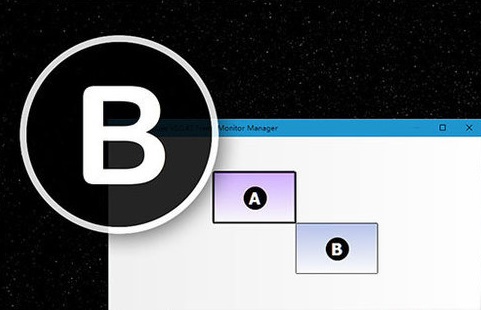ShareMouse For Mac是针对Mac电脑的用户打造的鼠标共享工具。ShareMouse For
Mac官方版适合多屏幕处理工作的朋友使用,只需要移动鼠标指针的到想控制的显示器那里去、鼠标光标就会神奇地“跨越”到邻近的电脑屏幕上。ShareMouse For
Mac还允许可视化地调整监视器位置,自动切换显示器布局。
ShareMouse For Mac是针对Mac电脑的用户打造的鼠标共享工具。ShareMouse For
Mac官方版适合多屏幕处理工作的朋友使用,只需要移动鼠标指针的到想控制的显示器那里去、鼠标光标就会神奇地“跨越”到邻近的电脑屏幕上。ShareMouse For
Mac还允许可视化地调整监视器位置,自动切换显示器布局。
{mac2}
软件功能
1、与多台计算机共享一个鼠标和键盘
软件“ShareMouse”允许您通过单个鼠标和键盘控制多台计算机:
将鼠标移动到您想要控制的计算机的监视器上,指针会神奇地跳转到该计算机。任何鼠标和键盘输入都会传输到相应的计算机。
与网络KVM类似,ShareMouse通过本地LAN传输鼠标移动和点击。所有流量都可以受密码保护和aeS加密。
要在计算机之间切换,不需要KVM切换器或按下按钮。
与键盘开关类似,您可以通过任何鼠标和键盘在桌面上无缝操作多台计算机。
2、在Mac和Windows之间拖放文件
ShareMouse使您可以在计算机之间拖放文件:
无需设置文件共享或配置跨平台网络协议。
在两台计算机之间传输文件从未如此简单!
3、剪贴板共享
ShareMouse可以在多台计算机之间共享剪贴板:
将任何格式化的文本或文件复制到剪贴板中,并通过单键按下将其粘贴到任何其他计算机上。
4、Windows和Mac跨平台解决方案
ShareMouse允许您从PC控制Mac:
它也可以反过来运行,您可以从Mac控制PC。
ShareMouse支持任何方向的操作系统。
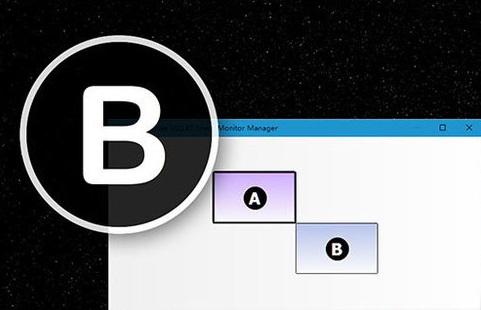
软件特色
1、软件KVM
一个软件的KVM解决方案相比具有硬件很多好处PC开关。
无需额外的硬件。ShareMouse使用您现有的网络连接。
2、与多台计算机共享键盘
ShareMouse为您提供与多台计算机共享的键盘。该软件的工作方式类似于网络KVM,但没有监视器共享。
3、两台电脑和一个键盘
ShareMouse允许您使用一个键盘操作两台计算机,从而避免购买USB开关。任何计算机上的任何键盘输入都由具有鼠标焦点的计算机处理。
4、两台电脑和一台鼠标
ShareMouse还包括鼠标共享,允许您使用一个鼠标操作两台计算机。与物理鼠标切换不同,ShareMouse不要求您按任何按钮。相反,只需将鼠标移动到您想要操作的计算机即可。
使用说明
ShareMouse使用简单,同局域网内多台电脑均打开 ShareMouse 后,会自动识别并自动启用,只需要将鼠标移动到屏幕边缘就跳转到另外一台电脑上了。
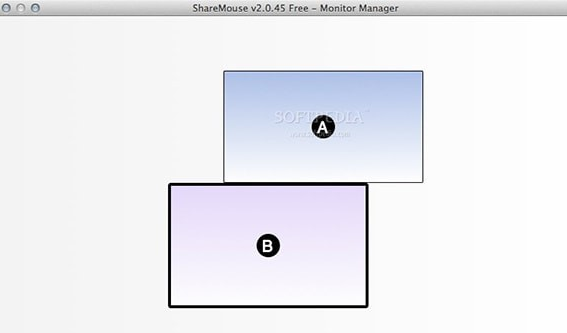
打开Monitor Manager,拖动屏幕上的 A B 为现实中的正确位置,而屏幕上大大写的字幕就是这台电脑的标示。之后,鼠标就可以在两者连接的地方穿行了。